 |
Hola bloggers, continuando con lo señalado de publicarles un caso de éxito de una implementación de SharePoint & Project Server 2010 que realicé con mi empresa TSI, hoy les mostraré la configuración de Hyper-V y del servidor Host de las maquinas virtuales.
Veamos primero las características del servidor Host de las Maquinas Virtuales:
1. RAM: 40Gbytes
2. Disco Duro: 147Gbytes Raid 5
3. Procesador: Intel Xeon 2.4Ghz Quad Core
4. SO: Windows Server 2008 R2 Enterprise
Dada las condiciones de almacenamiento que se requerían para la implementación, se solicitó una SAN de aproximadamente 800GBytes de capacidad. Están unidas al servidor por unas HBA’s de 8GBits de velocidad Fiber Channel para ser adaptada al servidor Host.
La configuración quedó de la siguiente manera:
Este almacenamiento luego vamos a ver como lo replicamos en las maquinas virtuales para ser usado directamente por el clúster de SQL Server.
Ok, una vez instalado e sistema operativo, configurado el almacenamiento físico y disponer del hardware necesario para la conectividad de red, en nuestro caso 2 Tarjetas, pasamos a la activación del Rol de Hyper-V. para activar el Rol de Hyper-V deben haber activado en la BIOS del servidor el Hypervisor, de otra forma no se puede activar el rol de Hyper-V. Dependerá de la marca del servidor el activar esta función de la BIOS.
Una vez verificado el Hypervisor, activamos el ROL de Hyper-V:
1. Abrimos el server manager, nos ubicamos en Roles y le damos clic en Add Roles
2. Seleccionamos Hyper-V y le damos siguiente. Seguimos el wizard hasta finalizar su instalación.
3. Reiniciamos y listo el pollo. Ya tenemos nuestro sistema de virtualización.
Una vez instalado Hyper-V procedemos a su configuración. Para nuestro caso dejamos la siguiente configuración:
Porque tantas tarjetas de red, la respuesta es así:
1. Internal Network: usada para el HeartBeat del Clúster de SQL Server. Alta disponibilidad según requerimientos del cliente.
2. NLB Network: Usada para el Heartbeat del NLB para los servidores Web-Front-End de SharePoint y Project Server 2010. Alto rendimiento según los requerimientos del cliente.
3. Private Network: Usada para el despliegue de la intranet dentro de las maquinas virtuales y el Directorio activo según los requerimientos iniciales del cliente.
4. DMZ: Usada para la configuración de la DMZ según los requerimientos del cliente. Es de tipo private network.
5. External Network: Usada para la conectividad a internet.
Una vez la configuración de red quedo lista, iniciamos la creación de las maquinas virtuales así:
Intranet (4 servidores):
1. Un servidor controlador de dominio con directory services (Private Network)
2. Clúster de SQL Server 2008 R2. Dos Servidores con dos tarjetas de red cada uno, una para conectar al directorio activo (Private Network) y la otra para el Heartbeat (Internal Network)
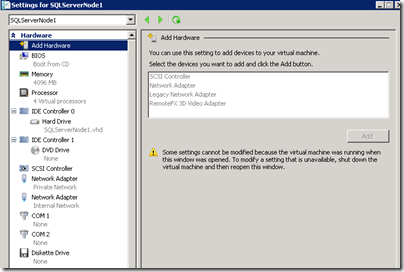 |
 |
3. Un servidor SharePoint 2010 Application Server con una sola tarjeta de red para conectarse al directorio activo (Private Network)
DMZ (2 Servidores):
1. Dos servidores Web-Front-End para SharePoint 2010 y Project Server 2010. Cada uno de estos servidores tiene dos tarjetas de red, la que conecta a la DMZ (DMZ Network) y la del Heartbeat para el NLB (NLB Network). La conexión al directorio activo de estos dos servidores se hace a través de reglas de firewall del TMG 2010.
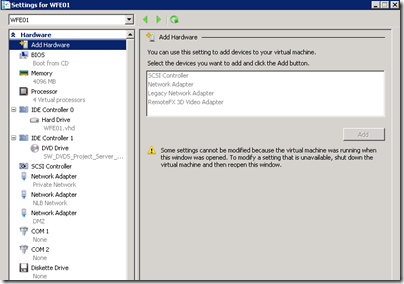 |
 |
Proxy & Firewall (1 Servidor):
1. Un servidor TMG 2010 con tres tarjetas de red de Hyper-V. Una para compartir internet (External Network), otra para conectarse con el Controlador de Dominio (Private Network) y la última para conectar la DMZ (DMZ Network).
Bien, teniendo la configuración de cada servidor, no nos falta sino configurar la SAN física para que sea vista por los servidores del clúster de SQL Server 2008 R2. En el siguiente post vemos esa configuración. Espero este les sirva para aclarar muchas dudas de Arquitectura que puedan tener.
Saludos,
Andrés Rojas


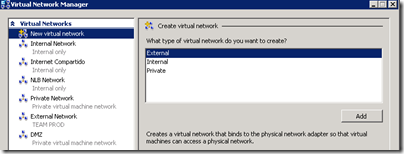





0 comentarios:
Publicar un comentario